Photosho이미지 크기를 변경하는 방법! 일괄 변경도 가능
이 글에서는, 이미지 편집 소프트웨어인 Photoshop에서 이미지 크기를 변경하는 방법을 설명합니다. 여러 이미지 크기를 일괄적으로 변경하는 것도 가능합니다. 이미지 크기를 변경함으로써 파일 크기가 무거워지지 않고, 빠른 로딩이 가능합니다. Photoshop에서 이미지 크기를 변경하는 것은 쉽기 때문에, 관심이 있다면 꼭 확인해보세요.
Photoshop에서 이미지 크기를 변경하는 방법
1. Photoshop에서 크기를 변경하고 싶은 파일을 오픈합니다.
Photoshop을 오픈하고, 리사이즈하고 싶은 사진을 선택합니다.
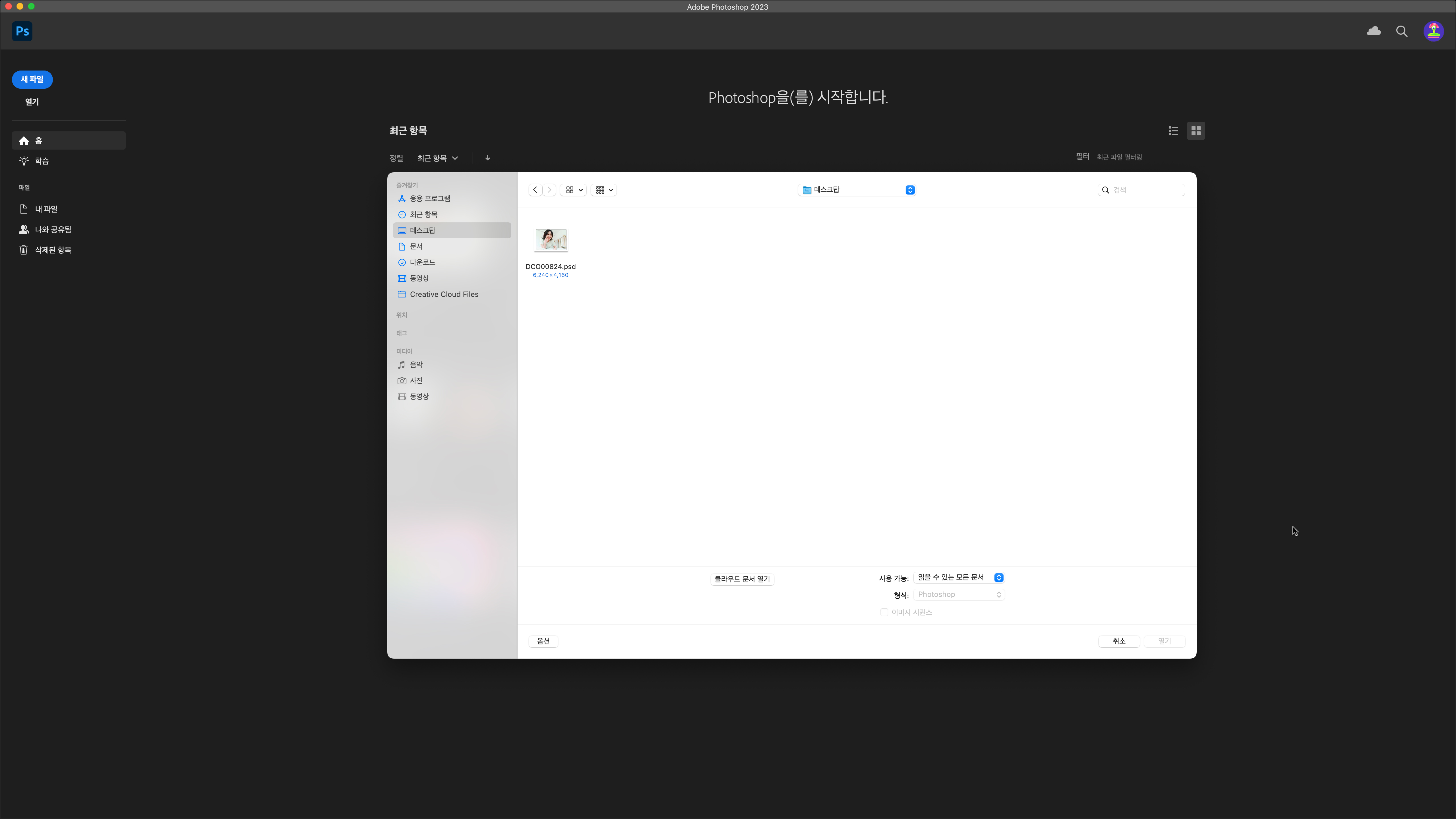
2. Photoshop 상단의 "이미지"에 마우스 커서를 올립니다.
메뉴에 "이미지"가 나오므로, 거기에 다시 마우스 커서를 올리고 "이미지 크기"를 클릭합니다.
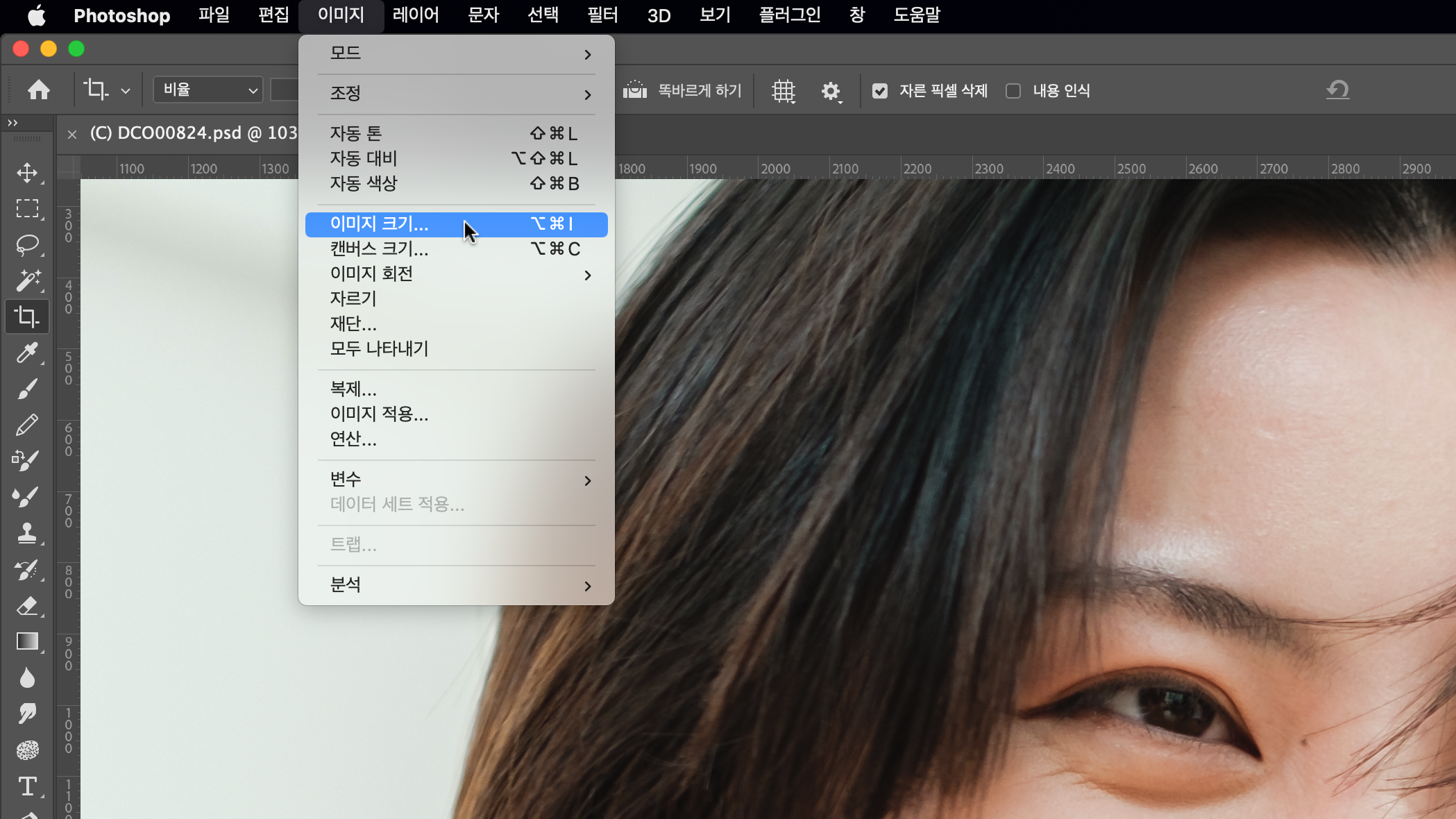
3. 단 하나의 사진의 크기만 조정할 경우
이미지 크기를 오픈했다면, "Pixel" 칸 안에 있는 "Width"에 숫자를 입력합니다. 이때, 가로세로 비율을 고정한 상태에서 숫자를 입력하면, 너비를 변경할 때 "높이"도 자동으로 변경되어 사진이 변형되지 않습니다.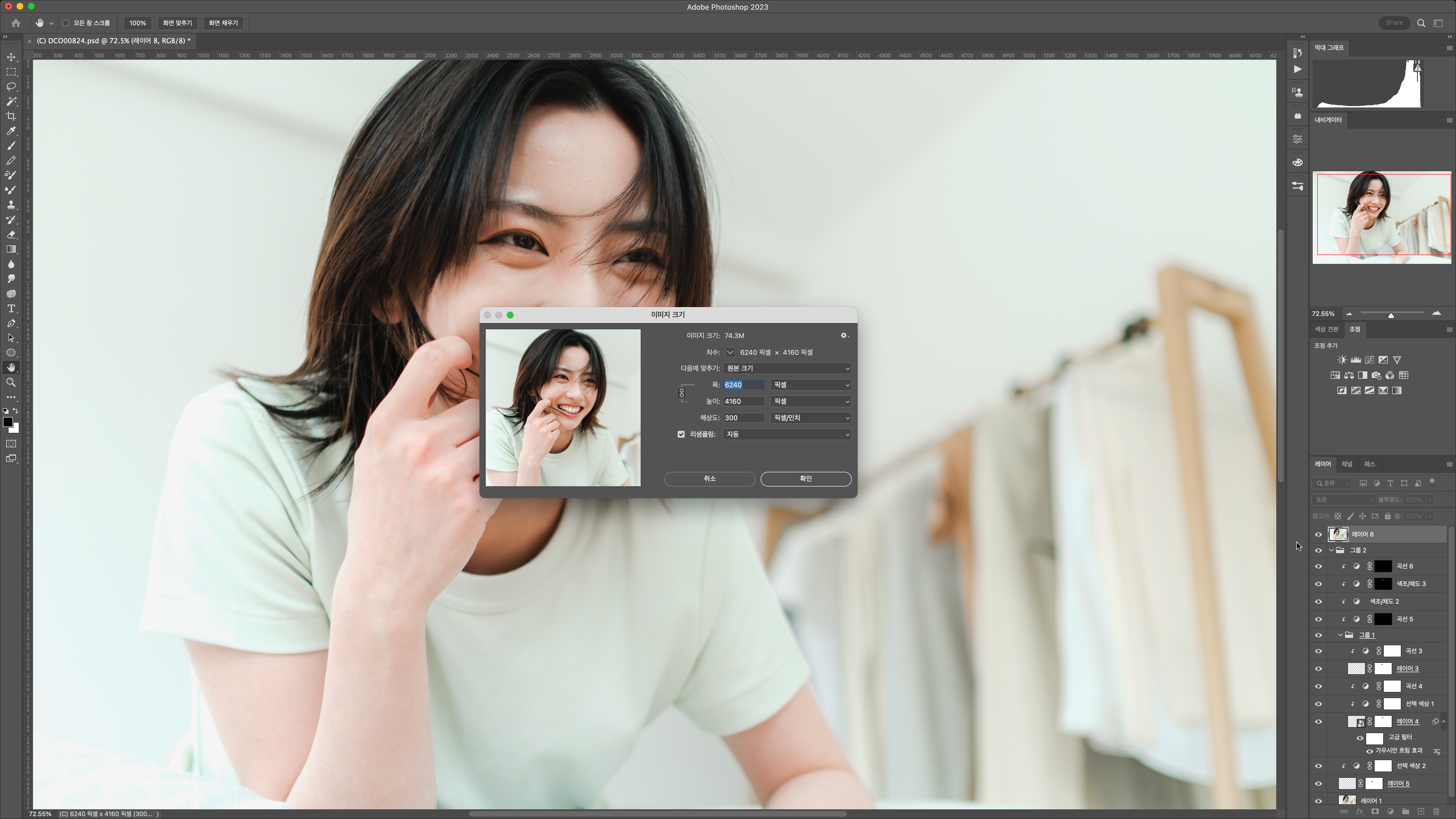
또한, 크기를 변경하면서 직접 파일 크기도 줄일 수 있습니다. 해상도는 마찬가지로 "이미지"에서 "이미지 크기" 에서 변경할 수 있습니다.
(해상도의 가이드라인)
웹용 이미지 72dpi
가정용 프린터 250dpi
일반 인쇄물 350dpi
이미지의 용도에 따라 크기를 조정해보세요.
Photoshop에서 일괄적으로 이미지 크기 조정하는 방법
여러 개의 이미지의 크기를 조정하려면, 일일이 변경하는 것은 시간이 걸리고 귀찮습니다. 실제로 Photoshop에는 이미지를 일괄적으로 크기 조정하는 방법이 있습니다. 익히면 유용한 기능이므로 도전해 보세요.
1. 파일을 준비합니다.
크기를 일괄적으로 조정하려는 이미지를 동일한 폴더에 모아 둡니다. 문제가 생길 경우를 대비하여 이미지나 사진은 사본을 만드는 것이 좋습니다.
2. 액션을 만듭니다.
Photoshop의 액션 기능으로 수행하려는 작업을 저장해 나갑니다. Photoshop에는 여러 작업을 저장하는 "액션" 기능이 있습니다. 저장한 기능은 한 번 등록하면 폴더에 있는 여러 이미지에 일괄적으로 적용할 수 있습니다.
먼저 Photoshop 상단의 "창"에서 "액션"을 선택한 다음 새 액션을 만듭니다. 액션의 이름은 수행하는 작업의 이름으로 직관적으로 만들어 두는 것이 좋습니다. 예로 들면 이미지 크기 변경 등으로 할 수 있습니다.
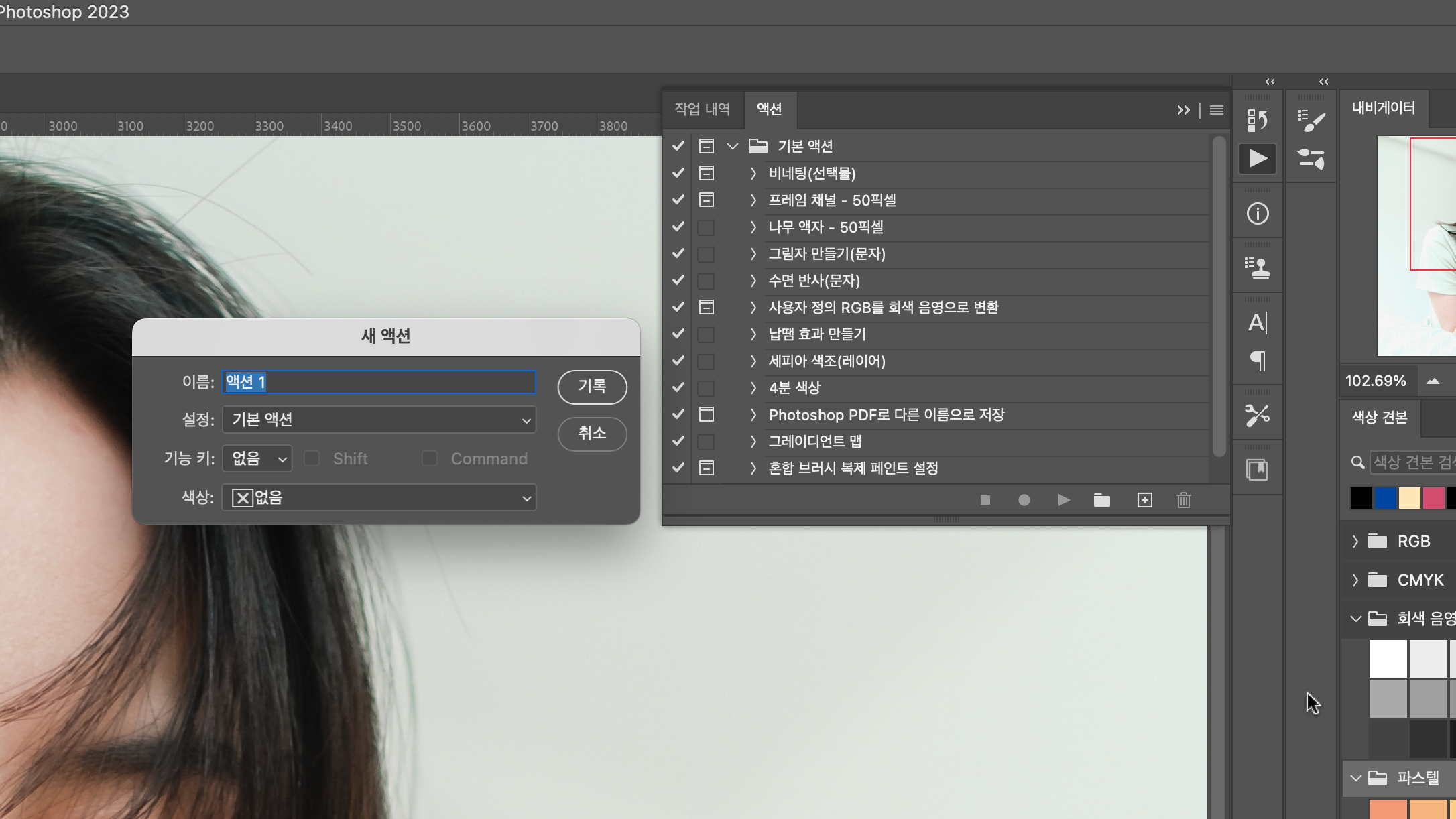
3. 단 하나의 사진만 크기를 조정하려면
작업을 시작할 폴더를 여는 파일 위에 있는 바를 클릭하여 Photoshop에서 작업 흐름을 기록하도록 합니다. 우선 이미지를 하나 크기를 조정하고, 크기 조정이 완료되면 새 이미지 파일로 저장합니다.
4. 액션 녹화를 중지합니다.
이미지를 크기 조정하는 작업 흐름을 저장했다면, 빨간 녹화 마크 왼쪽에 있는 사각형 버튼을 눌러 액션 녹화를 중지합니다. 이렇게 하면 작업이 저장됩니다.
5. 폴더의 이미지 일괄 크기 조정
Photoshop의 상단 바에서 "파일"을 선택하고 "자동화"를 선택한 다음 "일괄 처리"를 클릭합니다. 실행할 액션에서 방금 설정한 액션의 이름을 선택합니다.
"원본" 프레임에서 원본 데이터 이미지가있는 폴더를 선택하고 "실행 후" 프레임에서 크기를 조정 한 후 이미지를 저장할 폴더를 등록합니다. 이제 실행하면 이미지 크기 조정이 일괄적으로 수행됩니다.
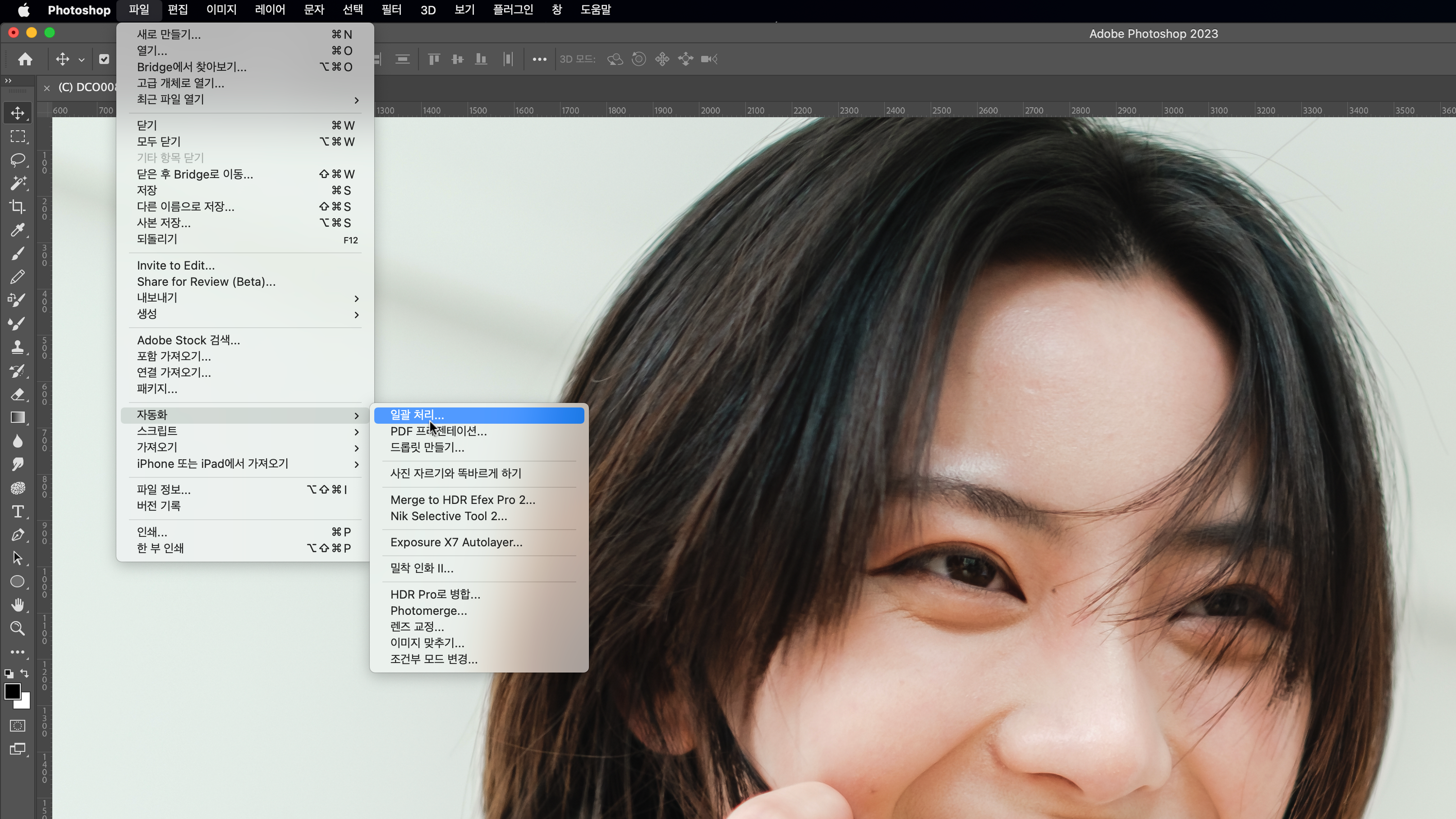
Photoshop의 귀찮은 과정을 쉽게 처리하는 방법
Photoshop에서 이미지 크기를 조정하는 방법을 소개했습니다. 이미지가 크면 용량을 많이 차지하고 웹에서 노출되는 속도가 느려지는 단점이 있습니다. 이미지 크기 조정은 필요 없는 사람은 없을 것입니다. 한번에 많은 이미지 크기를 조정해야하는 분들에게는 힘든 작업일 것입니다.
실제로 작업을 쉽게하는 방법이 하나 있습니다. 그것은 직관적으로 사용할 수 있는 왼손 장치 TourBox를 사용하는 것입니다. 자주 사용하는 기능을 TourBox에 할당하고 등록하면 버튼을 한번 누르면 다양한 조작을 완료할 수 있습니다. 이번에 소개한 이미지 크기 조정도 미리 버튼에 기능을 할당해 놓으면 툴 호출 등을 빠르게 수행할 수 있습니다. 매크로 기능도 있으므로, 일련의 조작을 매크로에 통합하면 복잡한 조작도 즉시 완료됩니다.
TourBox 는 Photoshop뿐만 아니라 다양한 창작 소프트웨어과도 호환됩니다. 모든 버튼이 자유롭게 커스터 마이징할 수 있으며, 하나의 프리셋에 50가지 이상의 기능을 등록할 수 있습니다. 최적의 프리셋을 만들고 작업을 신속하게 진행하세요! 현재는 유선형 TourBox NEO와 블루투스가 가능한 TourBox Elite 두 가지 모델이 있습니다. 이미지 편집이나 일러스트 제작 등 작업 시간을 단축하고 싶다면 TourBox를 한번 알아 보세요!